
- •Практикум на эвм Практическая работа № 1-2 Знакомство с работой программы Microsoft Office Visio
- •1. Три основных действия по созданию документа
- •2. Работа с фигурами, наборами элементов и шаблонами в Visio
- •2.1 Фигуры
- •2.1.1 Быстрая настройка фигур
- •2.1.2 Дополнительные возможности фигур Visio
- •2.2 Наборы элементов
- •2.2.1 Открытие любого набора элементов Visio
- •2.3 Шаблоны
- •3. Размещение фигур в проекте
- •3.1 Добавление и приклеивание соединительных линий с помощью функции «Автосоединение»
- •3.1.1 Применение функции «Автосоединение» при перетаскивании фигур на страницу
- •3.1.2 Применение функции «Автосоединение» к фигурам, находящимся на одной странице
- •3.1.3 Включение и отключение функции «Автосоединение»
- •3.2 Использование сетки и линейки
- •3.3 Следование направляющим
- •3.4 Использование окна «Размер и положение»
- •3.5 Автоматическое выравнивание фигур
- •3.6 Равномерное распределение фигур
- •3.7 Поворот фигур
- •3.8 Отражение фигур
- •4. Сортировка фигур по высоте
- •4.1 Сортировка фигур по высоте определяет их отношения
- •4.2 Как фигуры располагаются по высоте
- •4.3 Как изменить порядок сортировки по высоте
- •5. Группировка фигур
- •5.1 Как группировать фигуры
- •5.2 Выбор и группировка
- •5.3 Изменение отдельных фигур в группах
- •5.4 Разгруппирование фигур
- •5.5 Фигуры, сгруппированные с самого начала
- •6. Дальнейшие действия
- •6.1 Помощь в создании более сложных документов
- •6.2 Разнообразные шаблоны Visio
- •6.3 Наборы элементов
- •6.4 Меню
- •Выполнение работы
3.5 Автоматическое выравнивание фигур
Команда Выровнять фигуры поможет сберечь много времени.

Сетка, линейки и направляющие очень полезны, если схема создается после предварительного обдумывания, по заранее составленному плану. Однако иногда может возникнуть необходимость работать в свободном, спонтанном режиме, отложив организацию схемы на будущее. Это один из распространенных сценариев работы, и в Visio есть возможности, облегчающие такую работу.
После завершения работы в свободном режиме можно упорядочить схему, воспользовавшись командой Выровнять фигуры, доступной в меню Фигура.
Эта команда упрощает выравнивание фигур. Выберите фигуру, по которой должны выравниваться другие фигуры, а затем выберите нужный параметр выравнивания. В приведенном здесь примере фигуры выровнены по вертикали. Это напоминает регулировку уличного движения.
Данная процедура будет подробно рассмотрена на предстоящем практическом занятии.
3.6 Равномерное распределение фигур
Команда Распределить фигуры позволяет превратить неровные промежутки в ровные.
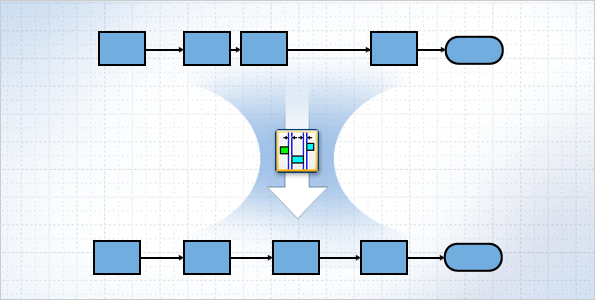
Для последовательного размещения фигур можно использовать сетку, линейки и направляющие, однако что делать, если схема содержит десятки фигур? С помощью команды Распределить фигуры, доступной в меню Фигура, можно значительно ускорить этот процесс.
Предположим что на странице есть нужные фигуры, однако одни находятся слишком близко друг к другу, а другие, наоборот, слишком далеко друг от друга. Оптимальное размещение фигур — с равными промежутками между ними. Этого можно добиться в три действия без утомительной работы мышью.
Выделите три или более фигуры, выберите команду, а затем выберите параметр распределения. В этом примере выравнивание выполнено с помощью кнопки горизонтального выравнивания. Вы попробуете сделать это на практическом занятии.
3.7 Поворот фигур
Поворот одномерных фигур выполняется с использованием начальной или конечной точки. Для поворота 2-D фигур следует перемещать маркеры поворота зеленого цвета.
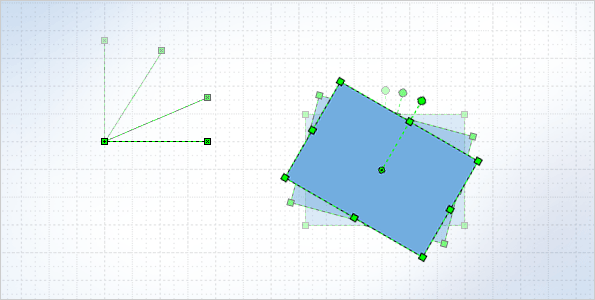
Иногда фигура расположена в нужном месте, имеет правильный размер и выравнивание, однако ее требуется повернуть.
Например, может возникнуть необходимость расположить под углом фигуру звездочки, чтобы выделить ее, повернуть в нужном направлении стрелку или развернуть стол на плане помещения, чтобы на него попадало больше света из окна.
Чтобы развернуть
2-мерные фигуры, используется маркер
поворота
![]() .
Просто щелкните данный маркер и
перетащите его в новую позицию.
.
Просто щелкните данный маркер и
перетащите его в новую позицию.
Чтобы выполнить поворот одномерной фигуры, щелкните и перетащите ее начальную или конечную точку, повернув фигуру в нужном направлении.
3.8 Отражение фигур
Если поворот не подходит, выполните отражение.
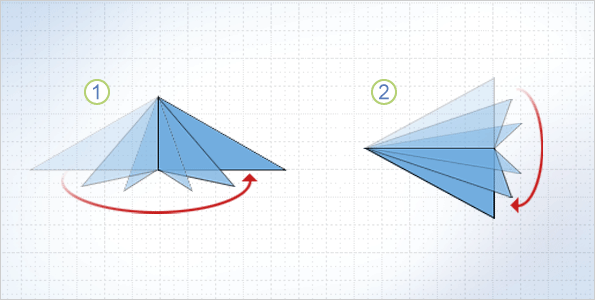
Теперь рассмотрим другой вид поворота. Иногда нужно не повернуть фигуру, а скорее перевернуть ее, чтобы создать зеркальное отображение. Такое действие называется отражением фигуры. Фигура переворачивается словно блин на сковороде.
Фигуры можно отражать по горизонтали или по вертикали.
![]() При
горизонтальном отражении фигуры она
переворачивается с одной стороны на
другую.
При
горизонтальном отражении фигуры она
переворачивается с одной стороны на
другую.
![]() При
вертикальном отражении фигуры она
переворачивается сверху вниз.
При
вертикальном отражении фигуры она
переворачивается сверху вниз.
Кажется, что это просто? Попробуйте сами. Пришло время практического занятия.
